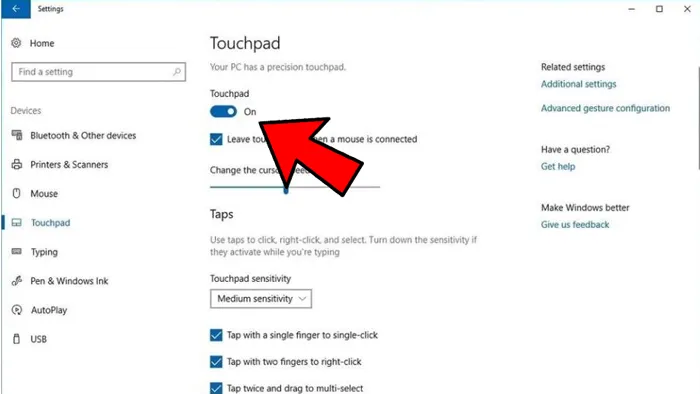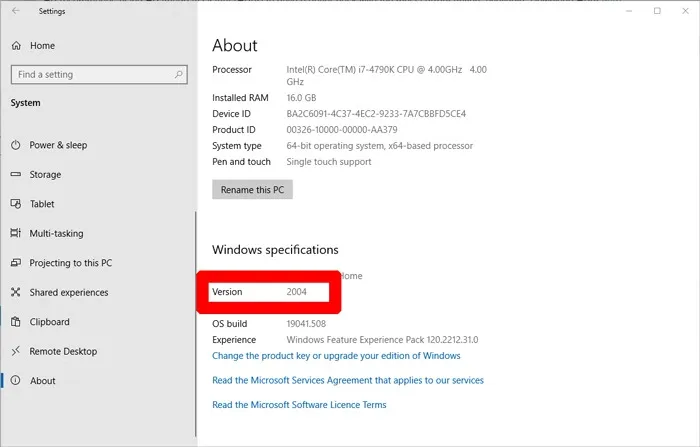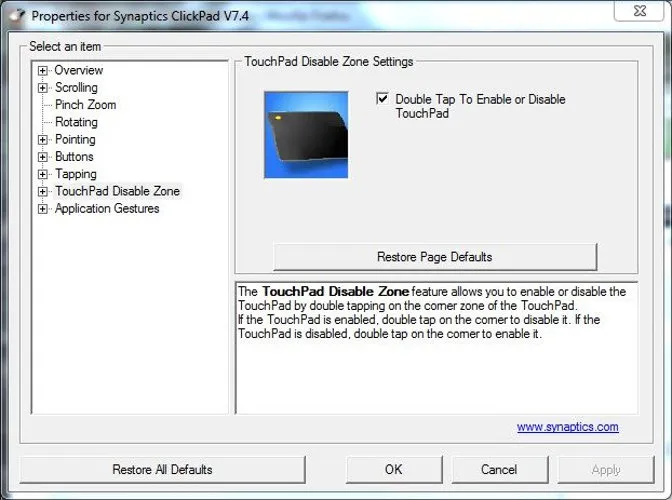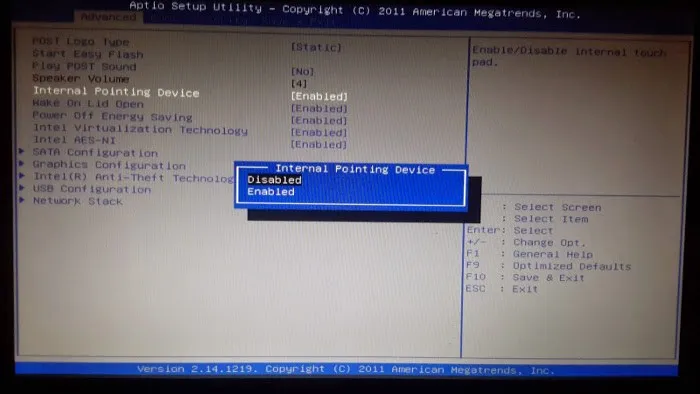کار نکردن تاچ پد لپ تاپ/ پد لمسی یک ویژگی قدیمی است به عنوان جایگزین استاندارد شده برای کنترل ماوس در لپتاپ لنوو جایگزین شده است. اما اگر صفحه لمسی شما در حین حرکت یا در موقعیت دیگری که ماوس یدکی در دسترس ندارید از کار بیفتد، ممکن است در کار شما اختلال ایجاد شود. در اینجا مجموعه ای از نکات ما در مورد نحوه تعمیر یک پد لمسی ناکارآمد آورده شده است.
صفحه لمسی را در تنظیمات روشن کنید
ممکن است واضح به نظر برسد، اما این احتمال وجود دارد که صفحه لمسی شما در تنظیمات ویندوز روشن نباشد. (مثلاً وقتی یک ماوس خارجی را وصل میکنید، ممکن است این اتفاق بیفتد.) خوشبختانه، لپتاپ لنووهای ویندوزی یک تنظیمات پد لمسی اختصاصی دارند که در برنامه تنظیمات ویندوز 10 پنهان شده است.
برای فعال کردن تاچ پد خود، کلید Win را فشار دهید، سپس تایپ پد را تایپ کنید و به «تنظیمات پد لمسی» بروید. هنگامی که اینجا هستید، مطمئن شوید که دکمه صفحه لمسی روی «روشن» تنظیم شده است. همچنین، مطمئن شوید که سرعت مکان نما به دلایل عجیبی روی “0” تنظیم نشده باشد.
تاچ پد لنوو کار نمی کند
مشکلی وجود دارد که به طور خاص بر روی کاربران لپتاپ لنوو لنوو در نسخههای جدیدتر ویندوز 10 تأثیر میگذارد. برخی از کاربران خوش دست دریافتند که این مشکل از درایورهای IO سریال (که به لپتاپ لنوو اجازه میدهد با دستگاههای خارجی از جمله پد لمسی ارتباط برقرار کند) که خارج از آن هستند، ناشی میشود. تاریخ.
ابتدا باید آخرین درایورهای IO را دانلود و نصب کنید. برای شروع، به صفحه بسته های درایور لنوو بروید تا بتوانید بررسی کنید که بسته درایور با مدل لپ تاپ لنوو لنوو شما مطابقت دارد. درایورها همچنین باید با نسخه ویندوز شما (2004، 1909، و غیره) مطابقت داشته باشند، که میتوانید با رفتن به «تنظیمات -> سیستم -> درباره»، آن را بررسی کنید، سپس به «مشخصات ویندوز» بروید.
هنگامی که بسته درایور مورد نیاز خود را پیدا کردید، می توانید آن را از لینک بالا دانلود کنید یا به سرور لنوو FTP (ftp://ftp.لنوو.com/pub/softpaq/) بروید و درایورهای صحیح را دریافت کنید. (گاهی اوقات آخرین درایورها قبل از رسیدن به صفحه پشتیبانی لنوو در اینجا ظاهر می شوند.)
ماوس خارجی را جدا کنید
این خیلی رایج نیست، اما مدلهای لپتاپ لنوو وجود دارد که با اتصال یک ماوس خارجی بهطور خودکار پد لمسی شما را خاموش میکنند. راه حل در این مورد ساده است: ماوس USB را از برق بکشید و اگر ماوس بلوتوث خود را دارید خاموش کنید.
به عنوان مثال، ماوس بلوتوث من به طور خودکار خاموش نمی شود، بنابراین اگر در هر جایی از اتاق باشد – حتی در کشو – به رایانه شخصی من “وصل می شود”. مراقب آن باشید.
Toucad Disable Zone لپ تاپ لنوو
اگر مشکل حل نشد، ممکن است یک آرم مربع کوچک در گوشه سمت چپ بالای صفحه لمسی لپتاپ لنوو شما وجود داشته باشد. اگر این نشانواره را دارید، دوبار ضربه زدن روی آن، پد لمسی شما را فعال و غیرفعال میکند، بنابراین این احتمال وجود دارد که بهطور تصادفی آن را غیرفعال کرده باشید. سعی کنید روی آن لوگو دوبار ضربه بزنید تا ببینید آیا پد لمسی شما زنده می شود یا خیر.
اگر متوجه شدید که پد لمسی خود را به طور تصادفی از این طریق غیرفعال کرده اید، می توانید این ویژگی را با رفتن به “تنظیمات -> دستگاه ها -> صفحه لمسی -> تنظیمات اضافی -> ورود به صفحه لمسی -> تنظیمات -> منطقه غیرفعال کردن پد لمسی” و برداشتن تیک “Double Tap to” غیرفعال کنید. پد لمسی را غیرفعال کنید.
آیا Trackpad در بایوس غیرفعال است؟
این احتمال وجود دارد که به دلایل ناشناخته، تاچ پد لپ تاپ لنوو شما در بایوس مادربرد لپ تاپ لنوو شما غیرفعال شود. (مثلاً این ممکن است پس از به روز رسانی سیستم عامل اتفاق بیفتد.)
برای بررسی اینکه آیا این مورد است، با فشار دادن مکرر کلید Delete یا F2 هنگام بوت شدن رایانه شخصی، وارد BIOS شوید. (دکمه ای که باید فشار دهید ممکن است متفاوت باشد.)
به همین ترتیب، بایوس برای مادربردهای مختلف طرحبندی متفاوتی دارد، اما هدف شما این است که گزینهای به نام «دستگاه اشارهگر داخلی» یا مشابه آن پیدا کنید، سپس مطمئن شوید که فعال است. این ممکن است تحت عنوان “پیشرفته” در صورت داشتن یکی باشد. پس از انجام این کار، گزینه “ذخیره تغییرات و خروج” را انتخاب کنید.
صفحه لمسی خود را با استفاده از کلید “Fn” دوباره فعال کنید
این چند سال پیش برای من اتفاق افتاد. شاید در حالی که سعی می کردم از کلید Fn برای تغییر صدا در لپ تاپ لنووم استفاده کنم، با فشار دادن دکمه اشتباه، پد لمسی خود را غیرفعال کردم. برای هفتهها نمیدانستم مشکل چیست، آیکون عملکرد صفحه لمسی روی صفحهکلید من که درست شبیه نماد مانیتور به نظر میرسد کمکی نمیکند. مدتی طول کشید تا متوجه شدم که شاید در واقع یک نماد صفحه لمسی است.
در حالی که کلید Fn را نگه داشته اید، هر دکمه عملکردی (کلیدهای “F”) را با نمادی روی آن فشار دهید که به نظر می رسد می تواند صفحه لمسی شما باشد تا ببینید آیا دوباره روشن می شود یا خیر. (به خاطر داشته باشید، ممکن است از این طریق صفحه نمایش خود را خاموش کنید، بنابراین اگر این اتفاق افتاد، فقط آن دکمه را دوباره فشار دهید.)